O aplicativo de fitness não está funcionando no iPhone? 10 maneiras de corrigi-lo!
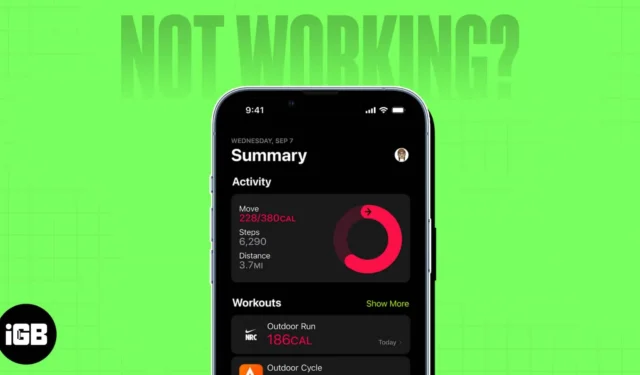
Se você é um fã de condicionamento físico e saúde, é provável que sempre queira acompanhar sua atividade e movimento. Com o aplicativo Fitness da Apple, você pode obter feedback de desempenho em tempo real e ajuda a acompanhar seu progresso no condicionamento físico.
Antes do lançamento do iOS 16, ele não podia fazer nada sozinho e precisava de um dispositivo da Apple. Agora, ele pode registrar automaticamente seu desempenho físico, como escadas subidas e calorias queimadas sem um Apple Watch.
Mas alguns usuários relatam problemas ao usar o aplicativo Fitness em seus iPhones. Podem surgir problemas quer você o esteja usando sozinho ou com um Apple Watch. Se for você, abaixo estão alguns motivos possíveis e como você pode solucionar problemas do aplicativo Fitness que não está funcionando no seu iPhone.
Por que o aplicativo Fitness não está funcionando no meu iPhone?
Uma das razões mais proeminentes para isso é um bug no software do iPhone. Alguns usuários observaram que seus iPhones não estão preenchendo os anéis de atividade do aplicativo Fitness, apesar de praticarem atividades físicas. Isso pode levar à perda de prêmios, o que pode ser frustrante.
Se você possui vários dispositivos Apple vinculados ao seu ID Apple, também é possível que o iOS sincronize por engano dados vazios de um de seus outros dispositivos em vez do iPhone.
Para que o seu iPhone rastreie dados de saúde, como comprimento de corrida, ele precisa de componentes de hardware específicos. Se o seu iPhone não consegue registrar dados de saúde, os sensores do seu telefone podem não estar funcionando conforme o esperado – especialmente se o seu iPhone sofreu danos líquidos ou uma queda séria no passado.
Outras razões possíveis incluem:
- iPhone e Apple Watch não suportam o app Fitness
- Problema com a conexão entre o iPhone e o Apple Watch
- Problemas do servidor
10 correções fáceis para o aplicativo Fitness não funcionar no iPhone
Com base nos problemas listados acima, aqui estão algumas correções possíveis que você pode tentar fazer com que o aplicativo Fitness funcione no seu iPhone.
1. Ativar rastreamento de condicionamento físico
O aplicativo precisa rastrear sua atividade física, portanto, você deve garantir que o recurso de rastreamento de condicionamento físico esteja ativado. Além do aplicativo Fitness, outros aplicativos que precisam monitorar sua atividade não funcionarão corretamente sem esse recurso ativado.
- Vá para Configurações → Privacidade e segurança.
- Selecione Movimento e condicionamento físico .
- Ative o monitoramento de condicionamento físico.
- Ative Saúde .
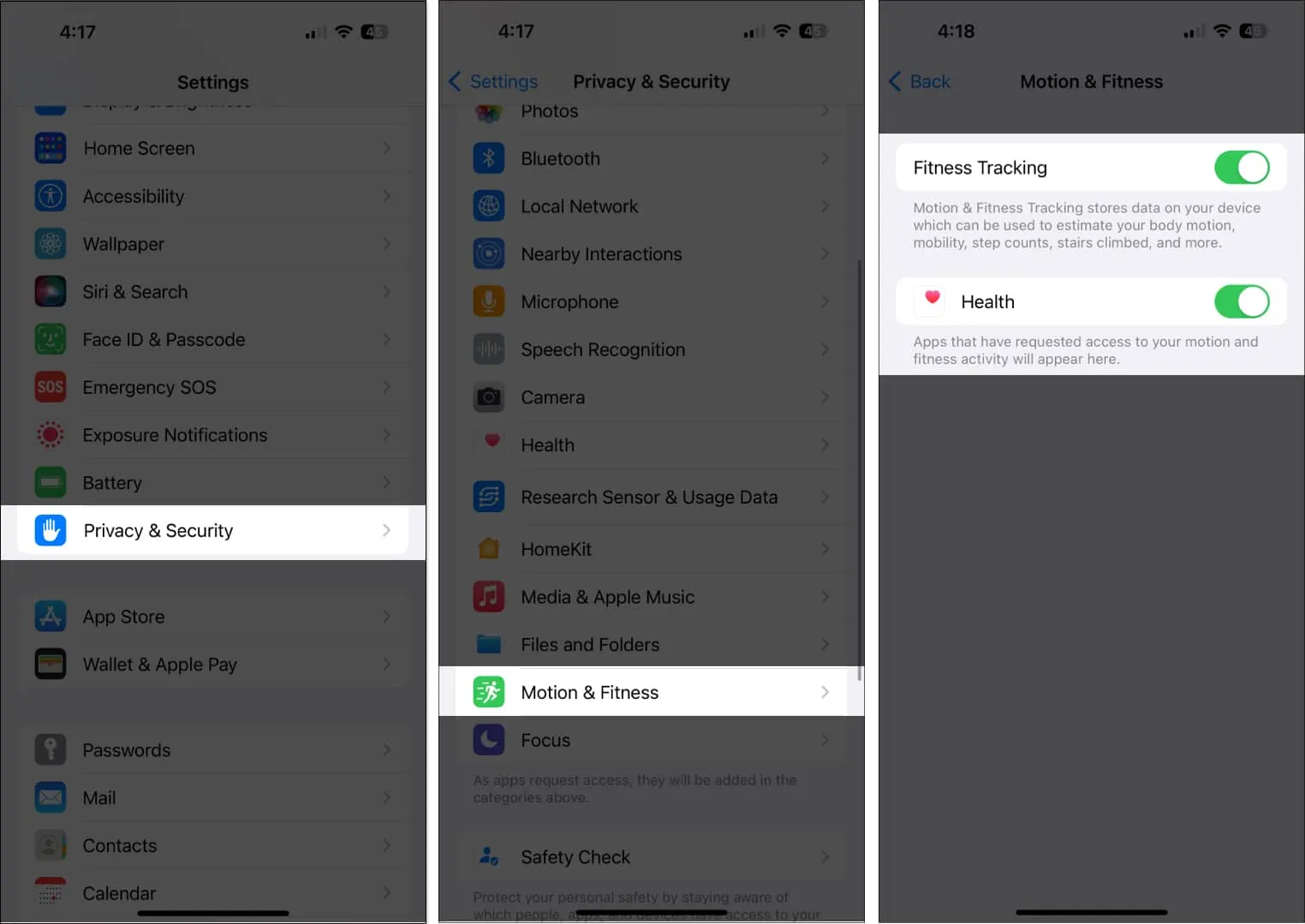
Se você também estiver usando um Apple Watch, acesse o aplicativo Apple Watch. Acesse Meu relógio → Privacidade. Alternar monitoramento de condicionamento físico e frequência cardíaca.
2. Verifique a conexão de rede
Os aplicativos Health and Fitness rastreiam dados de saúde sem uma conexão com a Internet.
No entanto, se você estiver usando um Apple Watch para coletar seus dados de saúde e condicionamento físico, deverá ativar o Bluetooth e ter uma conexão estável com a Internet para permitir que ele se conecte perfeitamente ao iPhone.
3. Reinicie seu iPhone
Uma reinicialização rápida pode eliminar as falhas e bugs que impedem o funcionamento correto do aplicativo Fitness. O mesmo vale para o seu Apple Watch.
4. Atualize o iOS e o watchOS
Você precisa de pelo menos iOS 11 para executar o aplicativo Fitness no seu iPhone e iOS 14.3 ou superior para Fitness+. No entanto, uma versão inferior do iOS pode ter bugs e falhas que impedem que o aplicativo funcione perfeitamente.
Se você experimentou o iOS 16 beta e voltou para o iOS 15, os dados do aplicativo Fitness criados pelo iOS 16 podem ser incompatíveis com o aplicativo Fitness no iOS antigo e fazer com que o aplicativo não funcione corretamente.
Se possível, atualize seu iPhone para o iOS mais recente. Para fazer isso, vá para Configurações → Geral → Atualização de software → Selecione Baixar e instalar se uma atualização estiver disponível.
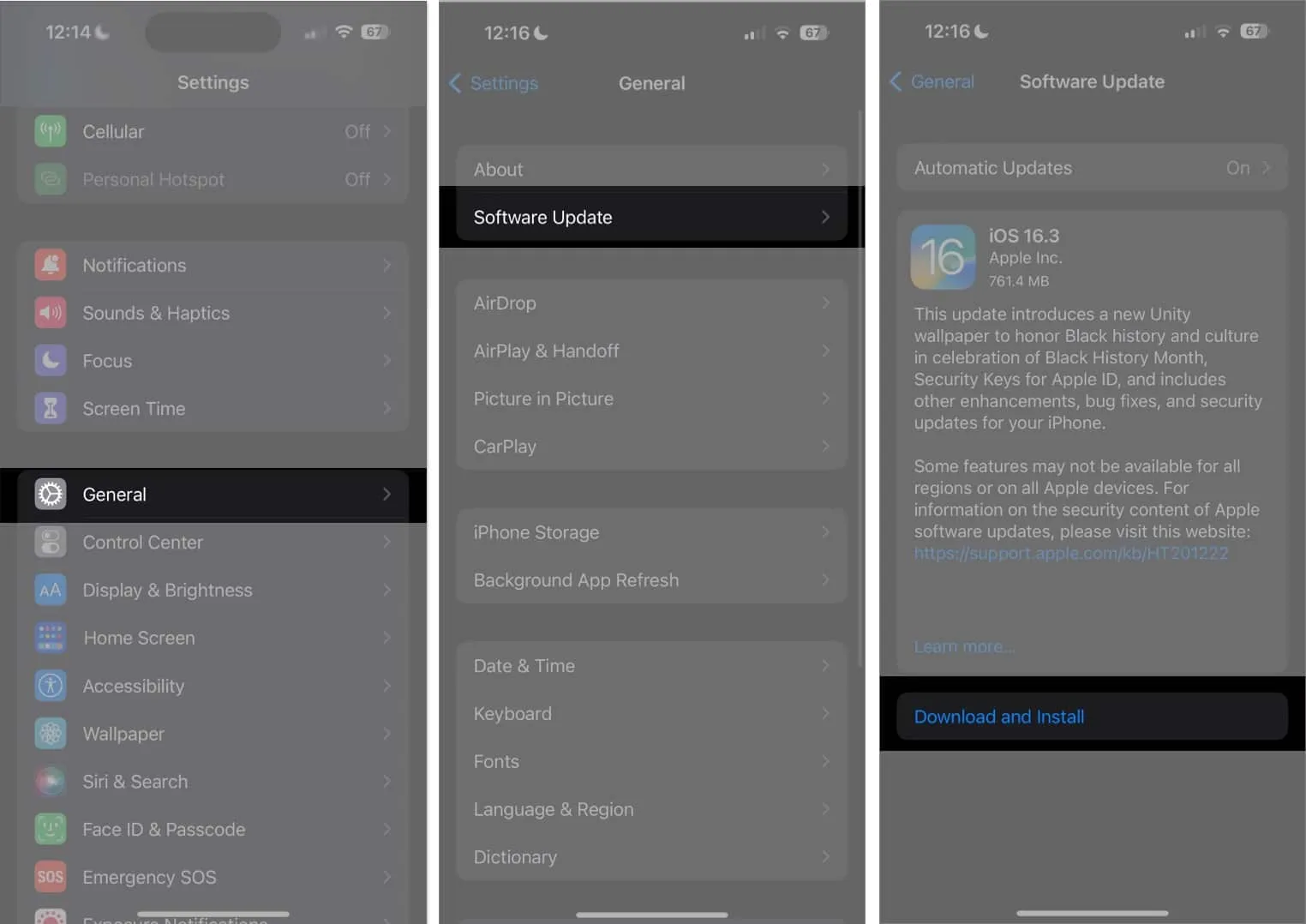
O mesmo vale para o Apple Watch. Se você estiver usando um Apple Watch com o aplicativo Fitness, é ideal atualizar seu relógio para o watchOS mais recente. Para fazer isso:
- Conecte seu Apple Watch a um carregador.
- No seu iPhone, abra o aplicativo Watch → guia My Watch .
- Vá para Geral → Atualização de Software .
- Toque em Instalar agora .
Como alternativa, você pode acessar o Apple Watch e tocar em Configurações → Geral → Atualização de Software . Role para baixo e toque em Baixar e instalar se houver uma atualização disponível.
5. Desemparelhe e reconecte o Apple Watch
Se o problema for limitado entre o Apple Watch e o aplicativo Fitness, convém solucionar um possível problema de conectividade entre seus dispositivos. Uma rápida desconexão-reconexão pode resolver o problema.
Uma maneira fácil de desconectar e reconectar é ativar e desativar o modo Avião. Se isso não funcionar, você pode desemparelhar os dispositivos e emparelhá-los novamente após alguns minutos. Certifique-se de manter o iPhone e o Apple Watch próximos ao desemparelhar e emparelhar:
- Abra o Apple Watch .
- Vá para a guia Meu relógio → Todos os relógios .
- Toque no botão Informações (i) ao lado do relógio que deseja desemparelhar → toque em Desemparelhar Apple Watch → selecione Desemparelhar [nome do seu Apple Watch] .
- Digite sua senha de ID Apple para desativar o Bloqueio de Ativação.
- Toque em Desemparelhar .
Após o desemparelhamento do Apple Watch, você verá uma mensagem Iniciar emparelhamento. A partir daqui, você pode configurar seu Apple Watch novamente.
6. Forçar o fechamento do aplicativo
O aplicativo Fitness pode não estar funcionando devido a uma falha aleatória. Fechar e reabrir o aplicativo pode ser útil.
Para forçar o fechamento do aplicativo, deslize para cima no aplicativo Fitness no alternador de aplicativos.
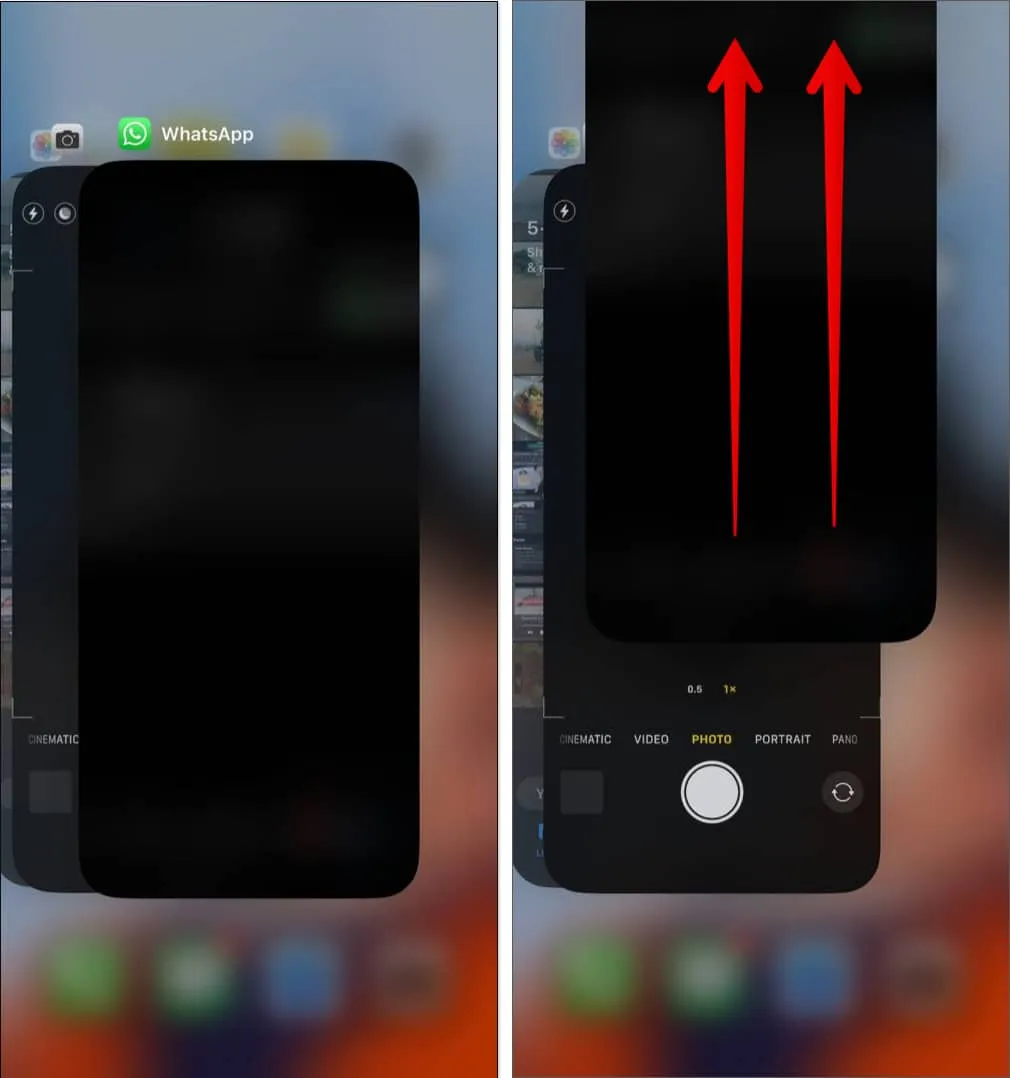
7. Redefinir dados de calibração de condicionamento físico
Se o seu problema é que os dados do treino não estão sendo gravados no seu iPhone ou os dados do Apple Watch não estão sincronizando corretamente no aplicativo Fitness, tente redefinir os dados de calibração do Fitness . Para fazer isso:
- Abra o aplicativo Watch no seu iPhone.
- Acesse Meu relógio → toque em Privacidade .
- Toque em Redefinir dados de calibração de condicionamento físico .
- Um pop-up de confirmação aparecerá. Toque em Redefinir dados de calibração de condicionamento físico para confirmar.
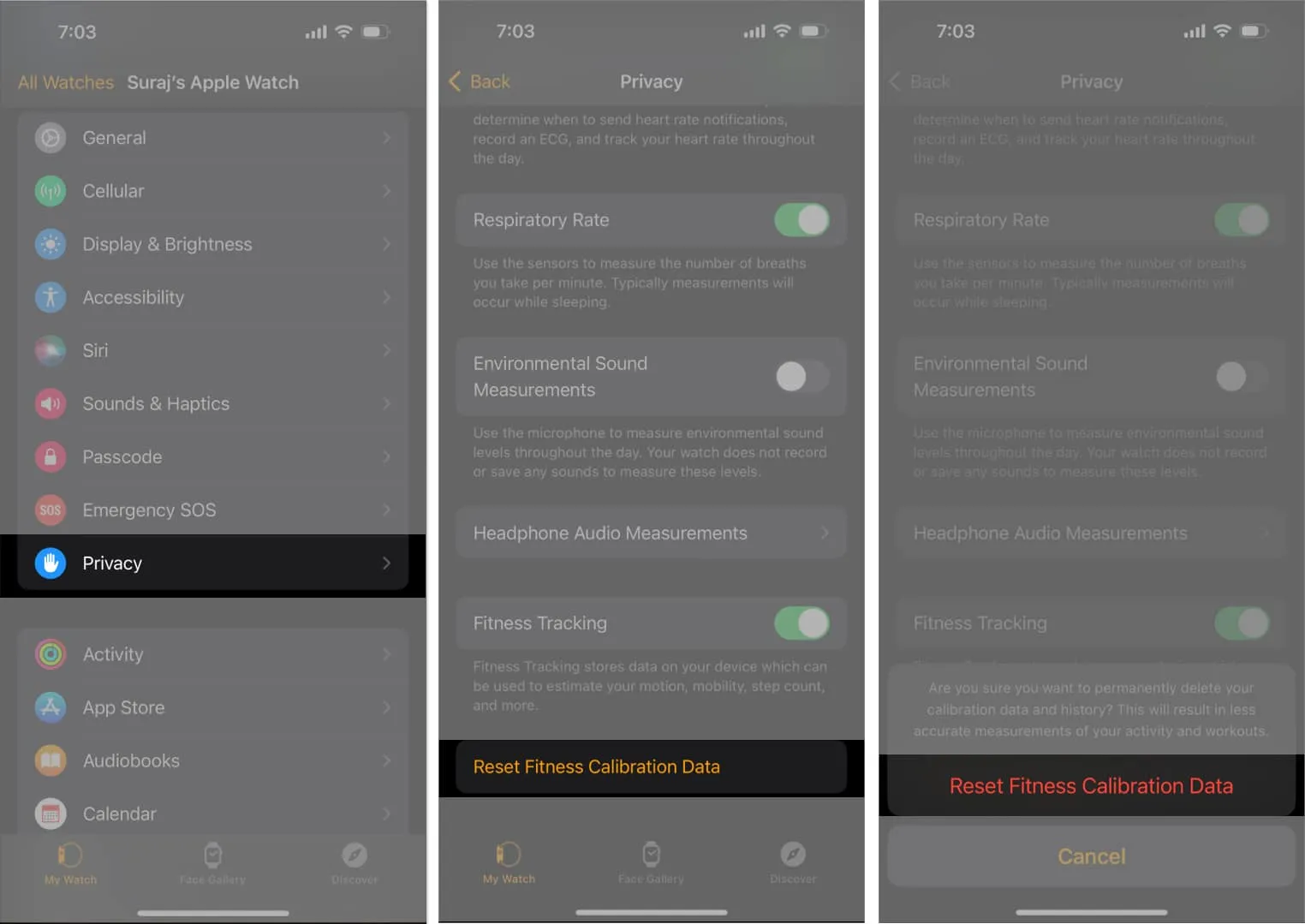
8. Exclua seus dados de condicionamento físico
Uma solução possivelmente eficaz, mas drástica, para fazer seu aplicativo de condicionamento físico funcionar novamente é excluir seus dados de condicionamento físico e configurá-los novamente. Para fazer isso:
- Abra Configurações → toque em Saúde .
- Toque em Acesso a dados e dispositivos .
- Selecione Fitness em Aplicativos . Você deve ver os dados de condicionamento físico armazenados em seu dispositivo.
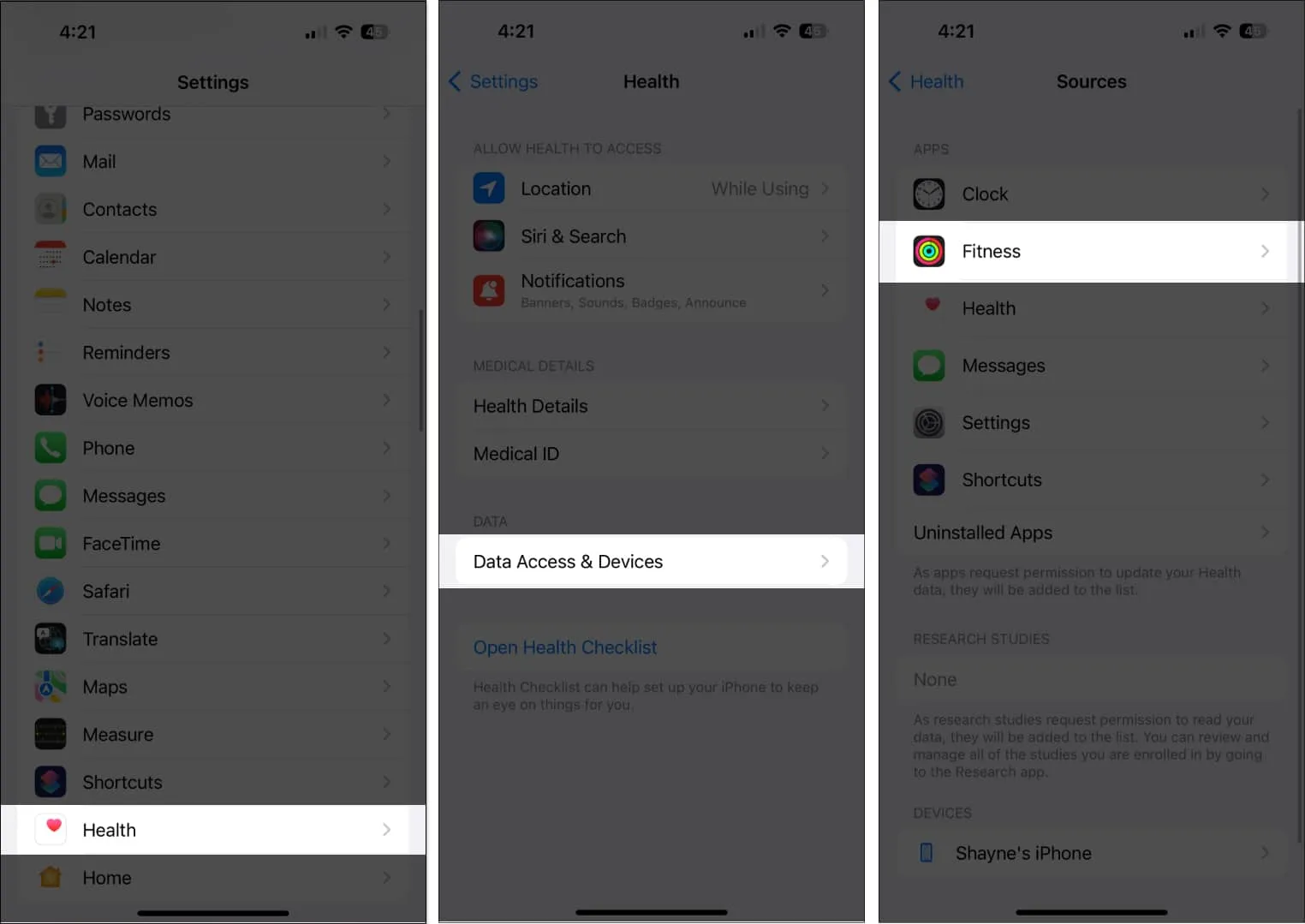
- Role até a parte inferior e toque em Excluir todos os dados de “Fitness”.
- Confirme a ação tocando em Excluir .
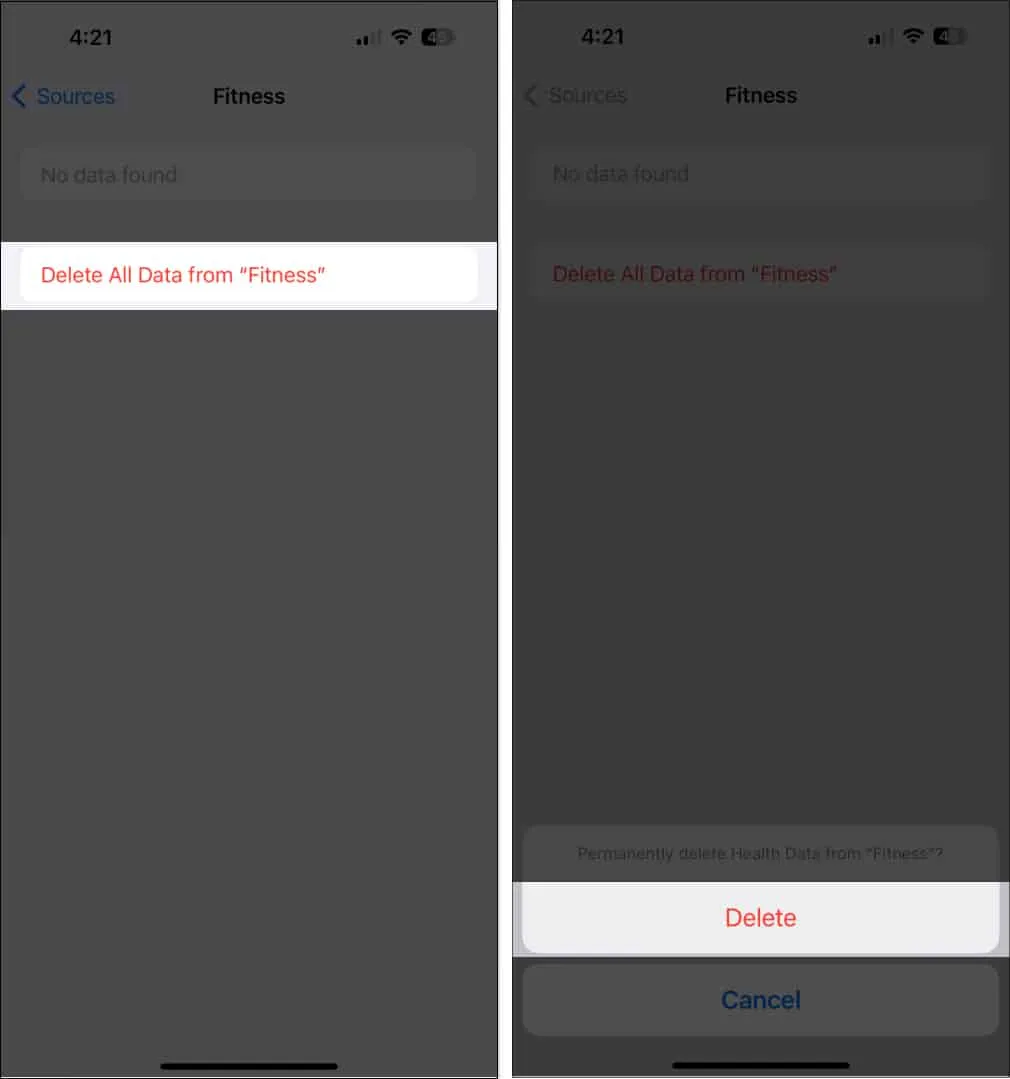
- Toque em Saúde → Toque em Excluir todos os dados de “Saúde”.
- Confirme sua ação tocando em Excluir .
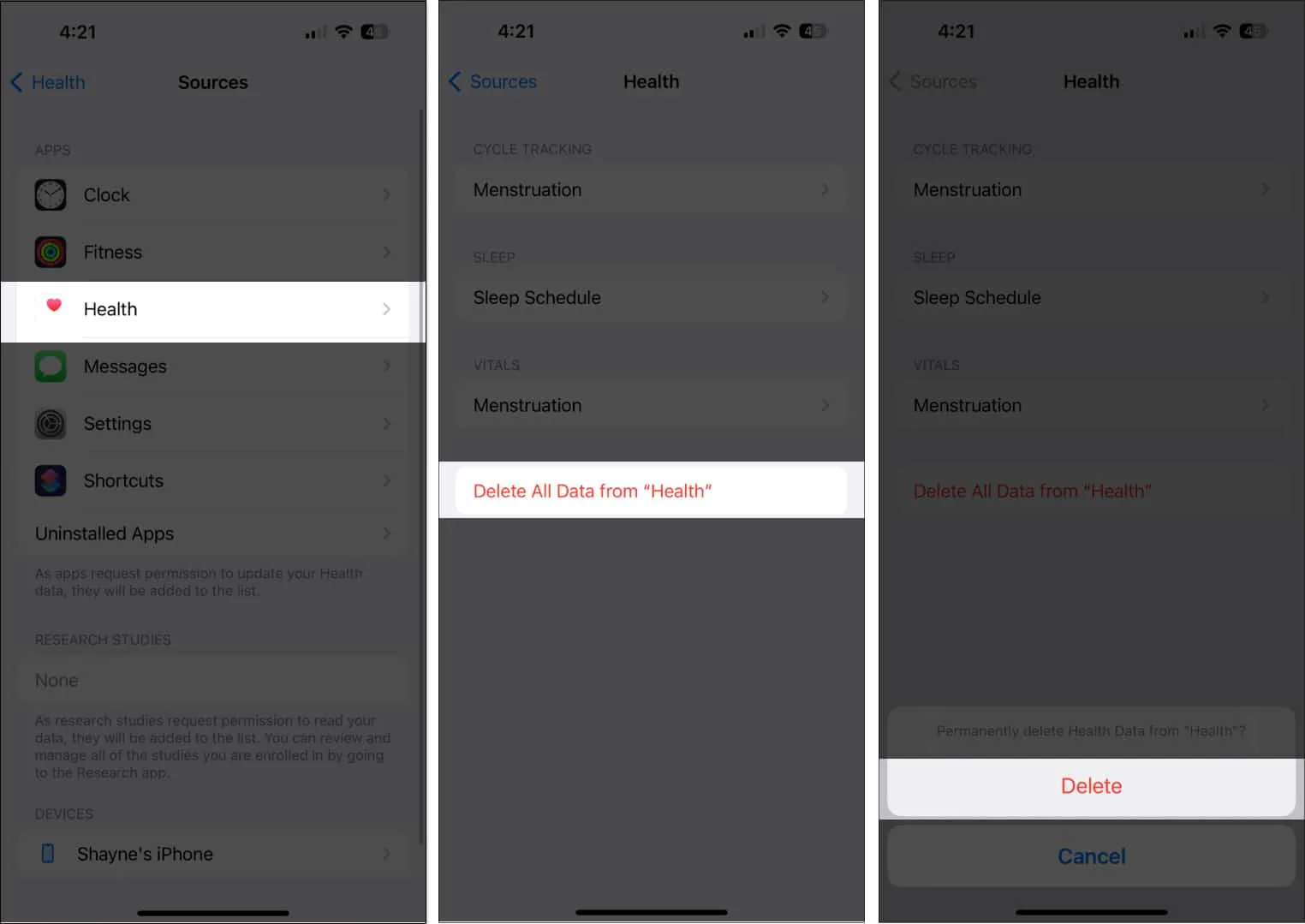
- Você será levado de volta à tela anterior. Você deve ver os dispositivos sincronizando seus dados de saúde na parte inferior. Toque para selecionar seu iPhone. Toque em Excluir todos os dados de [nome do dispositivo] na parte inferior da tela.
Reinicie seu iPhone e configure seus aplicativos Fitness e Saúde novamente seguindo as instruções na tela.
9. Reinstale o aplicativo Fitness
Outra maneira de corrigir o problema é excluir o aplicativo e reinstalá-lo novamente. Observe que seus dados de condicionamento físico provavelmente serão apagados após a reinstalação.
- Basta pressionar longamente o ícone Fitness na tela inicial → Toque em Remover aplicativo .
- Selecione Excluir aplicativo → Excluir .
- Feito isso, acesse a App Store e baixe o aplicativo Fitness gratuitamente.
10. Redefina o iPhone no modo DFU
Se você fez tudo listado acima e ainda enfrenta problemas com o aplicativo iOS Fitness, pode ser necessário redefinir seu iPhone no modo DFU para remover os arquivos restantes ou problemas que impedem que o aplicativo seja executado corretamente.
Entre em contato com o suporte da Apple
Se tudo mais falhar, você pode precisar de assistência profissional do Suporte da Apple .
Faça uma reserva no Genius Bar ou acesse o aplicativo Suporte da Apple para conversar ou ligar para o suporte.
Perguntas frequentes
Como corrigir o Anel de atividade do aplicativo iOS 16 Fitness não está funcionando ?
Alguns usuários com o aplicativo Fitness sem um Apple Watch observam que o anel de atividade não é atualizado conforme eles fazem atividades físicas. Os usuários em um fórum descobriram que a reinstalação do aplicativo e a reinicialização de seus iPhones resolveram o problema.
Empacotando…
O aplicativo Fitness é um ótimo companheiro para manter um estilo de vida saudável e ativo. Agora que você pode usá-lo sem o Apple Watch, não há limite para as metas de saúde que você pode alcançar com o aplicativo. Deixe-nos saber qual funcionou para você na seção de comentários!
- Como usar o aplicativo Fitness no iPhone
- Como usar a Detecção Automática de Faixas no Apple Watch
- Melhores aplicativos de saúde para iPhone



Deixe um comentário